เมื่อผู้จัดการไซต์หรือผู้จัดการรายชื่อกำหนดนโยบายป้ายชื่อสำหรับไลบรารีเอกสารบน Microsoft Office SharePoint Server ๒๐๐๗หรือไซต์ SharePoint Server 2010 คุณจะต้องแทรกป้ายชื่อลงในเอกสารเมื่อคุณบันทึกหรือพิมพ์ หลังจากที่คุณแทรกป้ายชื่อแล้วกรอกข้อมูลที่จำเป็นทั้งหมดแล้วคุณสามารถล็อกป้ายชื่อเพื่อป้องกันไม่ให้มีการอัปเดตข้อมูลได้ เมื่อต้องการอัปเดตเนื้อหาของป้ายชื่อในภายหลังคุณต้องปลดล็อกป้ายชื่อ
ฟีเจอร์นโยบายป้ายชื่อไม่พร้อมใช้งานใน SharePoint ๒๐๑๓และเวอร์ชันที่ใหม่กว่า
หมายเหตุ: ผู้จัดการของไซต์หรือผู้จัดการรายการยังสามารถล็อกป้ายชื่อตามค่าเริ่มต้นได้ด้วย
สิ่งสำคัญ: ความสามารถในการล็อกหรือปลดล็อกป้ายชื่อจะพร้อมใช้งานเฉพาะใน Microsoft Office Professional Plus, Microsoft Office Enterprise, Microsoft Office Ultimate และในเวอร์ชันสแตนด์อะโลนของ Word, Excel และ PowerPoint
เขตข้อมูลในป้ายชื่อสอดคล้องกับคอลัมน์ในไลบรารีเอกสาร เมื่อคุณแทรกป้ายชื่อลงในเอกสาร Word, เวิร์กบุ๊ก Excel หรืองานนำเสนอ PowerPoint ป้ายชื่อจะได้รับการอัปเดตโดยอัตโนมัติด้วยข้อมูลจากคุณสมบัติของเอกสาร ป้ายชื่อสามารถถูกล็อกหรือปลดล็อกได้ ถ้าป้ายชื่อถูกปลดล็อกข้อมูลป้ายชื่อและคุณสมบัติของเอกสารจะยังคงอยู่ในการซิงค์:
-
เมื่อคุณแก้ไขคุณสมบัติของเอกสารในไลบรารีการอัปเดตจะปรากฏในป้ายชื่อ
-
เมื่อคุณแก้ไขข้อมูลป้ายชื่อแล้วบันทึกเอกสารการอัปเดตที่ปรากฏในคอลัมน์ในไลบรารี
ตราบใดที่ป้ายชื่อถูกปลดล็อกการเปลี่ยนแปลงคุณสมบัติของเอกสารจะปรากฏในข้อมูลป้ายชื่อเสมอและในทางกลับกันดังที่แสดงในภาพประกอบต่อไปนี้

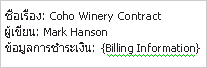
อย่างไรก็ตามคุณสามารถล็อกป้ายชื่อเพื่อให้การเปลี่ยนแปลงคุณสมบัติของเอกสารไม่ได้รับการอัปเดตโดยอัตโนมัติในข้อมูลป้ายชื่อ ภาพประกอบต่อไปนี้แสดงว่าป้ายชื่อที่ถูกล็อกไม่ได้รับการอัปเดตโดยอัตโนมัติในการตอบสนองต่อการเปลี่ยนแปลงคุณสมบัติของเอกสาร

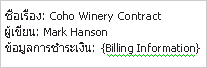
การล็อกป้ายชื่อจะมีประโยชน์เมื่อค่าป้ายชื่อเริ่มต้นของเอกสารจะถูกใช้เป็นชื่อของรายการตัวอย่างเช่น "สัญญา Coho" เนื่องจากป้ายชื่อจะยังคงเหมือนเดิมแม้ว่าชื่อเรื่องหรือคุณสมบัติของเอกสารอื่นๆจะได้รับการแก้ไขแล้ว ถ้าโรงกลั่นไวน์ Coho เปลี่ยนชื่อจากนั้นคุณจะสามารถปลดล็อกป้ายชื่อเพื่ออัปเดตชื่อของเอกสารได้
หมายเหตุ: คุณไม่สามารถล็อกป้ายชื่อได้จนกว่าคุณจะกรอกข้อมูลป้ายชื่อทั้งหมด จำเป็นต้องมีเขตข้อมูลทั้งหมดในป้ายชื่อ โปรดสังเกตว่าผู้ใช้ที่มีสิทธิ์ในการแก้ไขไฟล์สามารถล็อกหรือปลดล็อกป้ายชื่อได้
หลังจากที่คุณแทรกหรือกรอกป้ายชื่อคุณสามารถล็อกป้ายชื่อเพื่อป้องกันไม่ให้มีการอัปเดตโดยอัตโนมัติจากคุณสมบัติของเอกสารได้ ป้ายชื่อสามารถถูกล็อกได้เฉพาะเมื่อมีการเติมป้ายชื่อเสร็จสมบูรณ์แล้วเท่านั้น
-
ถ้าไลบรารีไม่ได้เปิดอยู่ ให้คลิกชื่อรายการหรือไลบรารีนั้นใน เปิดใช้งานด่วน
ถ้าชื่อของไลบรารีของคุณไม่ปรากฏบนเปิดใช้ด่วนให้คลิกดูเนื้อหาไซต์ทั้งหมดแล้วคลิกชื่อไลบรารีของคุณ
-
ชี้ไปที่เอกสารแล้วคลิกลูกศรที่ปรากฏขึ้นแล้วคลิกแก้ไขในชื่อโปรแกรม Microsoft Office ตัวอย่างเช่นคลิกแก้ไขใน Microsoft Office Word
-
ในเอกสารเวิร์กบุ๊กหรืองานนำเสนอให้คลิกขวาที่ป้ายชื่อจากนั้นคลิกล็อกป้ายชื่อบนเมนูทางลัด
หมายเหตุ:
-
ถ้าป้ายชื่อปรากฏในส่วนหัวของเอกสารคุณต้องคลิกขวาที่ป้ายชื่อแล้วคลิกแก้ไขส่วนหัวบนเมนูทางลัด
-
ถ้าป้ายชื่อมีข้อมูลหายไปคุณจะได้รับพร้อมท์ให้กรอกข้อมูลที่จำเป็นทั้งหมดก่อนที่คุณจะสามารถล็อกป้ายชื่อได้
-
ถ้าป้ายชื่อถูกล็อกคุณต้องปลดล็อกก่อนที่จะแก้ไขเนื้อหาของป้ายชื่อ
-
ถ้าไลบรารีไม่ได้เปิดอยู่ ให้คลิกชื่อรายการหรือไลบรารีนั้นใน เปิดใช้งานด่วน
ถ้าชื่อของไลบรารีของคุณไม่ปรากฏบนเปิดใช้ด่วนให้คลิกดูเนื้อหาไซต์ทั้งหมดแล้วคลิกชื่อไลบรารีของคุณ
-
ชี้ไปที่เอกสารแล้วคลิกลูกศรที่ปรากฏขึ้นแล้วคลิกแก้ไขในชื่อโปรแกรม Microsoft Office ตัวอย่างเช่นคลิกแก้ไขใน Microsoft Office Word
-
ในเอกสารเวิร์กบุ๊กหรืองานนำเสนอให้คลิกขวาที่ป้ายชื่อแล้วคลิกปลดล็อกป้ายชื่อบนเมนูทางลัด
หมายเหตุ: ถ้าป้ายชื่อปรากฏในส่วนหัวของเอกสารคุณต้องคลิกขวาที่ป้ายชื่อแล้วคลิกแก้ไขส่วนหัวบนเมนูทางลัด










